I messaggi di testo fanno parte integrante della vita quotidiana e lavorativa di ognuno di noi. Sempre più persone fanno uso regolare dei propri smartphone, che stanno ormai sostituendo computer e tablet. Naturalmente, i cambiamenti nella comunicazione sono stati accompagnati da altrettanti cambiamenti nel mondo della telefonia mobile. Sono aumentate esponenzialmente le persone che comunicano informazioni cruciali tramite messaggi di testo e così è incrementata anche la necessità di archiviare e conservare tali dati.
Ecco perché è importante sapere come salvare i messaggi di testo in formato PDF. Questa operazione di esportazione garantisce la condivisione, l’invio e l’archiviazione agevoli dei contenuti. Per mezzo dei documenti PDF, inviare messaggi a colleghi, condividere copie originali o effettuare il backup è semplicissimo e non comporta il rischio di perdita accidentale dei dati.
Esistono tantissime applicazioni che facilitano il salvataggio dei messaggi in PDF. Scopriamole insieme:
1. App PDFelement - Converti i messaggi di testo in PDF e modifica
PDFelement offre funzionalità complete per visualizzare, modificare, annotare, unire, dividere e proteggere i PDF. È disponibile su Windows, Mac, iOS e Android.
La funzione di creazione PDF rende molto semplice esportare i messaggi di testo in PDF. Ecco come salvare i messaggi di testo in PDF su iPhone utilizzando PDFelement.
- Apri i messaggi di testo che desideri salvare e acquisisci uno screenshot di tutti i messaggi premendo contemporaneamente il tasto laterale e il tasto per alzare il volume.
- Dopo aver salvato tutti i messaggi come screenshot, apri l’app PDFelement.
- Nella schermata iniziale, tocca l’icona +. Seleziona quindi Import from Photos e scegli tutti gli screenshot dei tuoi messaggi dall’app Foto.
- Tutti gli screenshot verranno importati in PDFelement e convertiti in PDF. Tocca Save per salvare i messaggi di testo come documento PDF.
- Con PDFelement puoi anche aggiungere annotazioni e commenti ai messaggi di testo.
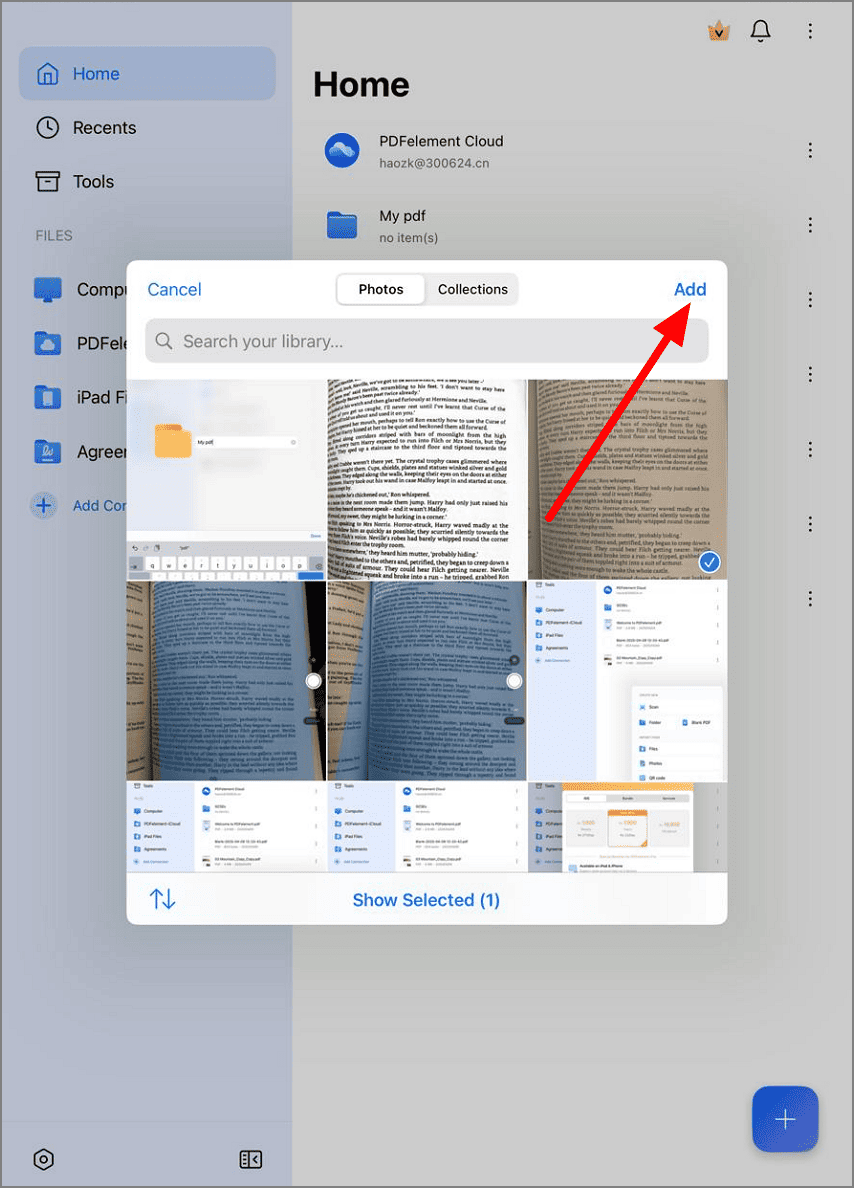
PDFelement rende davvero semplice leggere i PDF in mobilità. Oltre a essere un lettore, consente anche di interagire con il PDF e modificarlo. Puoi annotare un documento, aggiungere commenti, modificare testo e immagini oppure convertire i file in Word, Excel e altri formati. Per i professionisti che devono firmare digitalmente i documenti PDF con frequenza, PDFelement è un’ottima scelta perché permette di firmare i documenti su più dispositivi.
2. CopyTrans - Backup dei messaggi dell’iPhone in PDF
CopyTrans è una delle app più apprezzate da professionisti e professioniste che vogliono convertire i propri messaggi di testo in PDF. Oltre a offrire la conversione dei messaggi normali (SMS), l’app supporta anche la conversione di messaggi di iMessage, WhatsApp, Viber e Line. Una soluzione ideale per chi utilizza regolarmente diverse app di messaggistica. CopyTrans non manca certo in versatilità.

Oltre a consentire un agevole salvataggio in PDF, CopyTrans permette di esportare i messaggi di testo anche in altri formati. Insomma, quest’applicazione costituisce una vera e propria perla, specialmente per gli utenti che sono soliti lavorare con documenti HTML, Word e di altro formato.
3. Phoneview - Esportazione e salvataggio di SMS e messaggi iMessage
Phoneview è un’applicazione per backup e archiviazione dei dati, che vanta integrazione con computer desktop o laptop, facilitando la sincronizzazione dei messaggi testuali. I contenuti possono essere revisionati anche con il telefono in carica o non connesso al computer! Oltre a sincronizzare i messaggi, Phoneview ne permette l’esportazione in PDF.
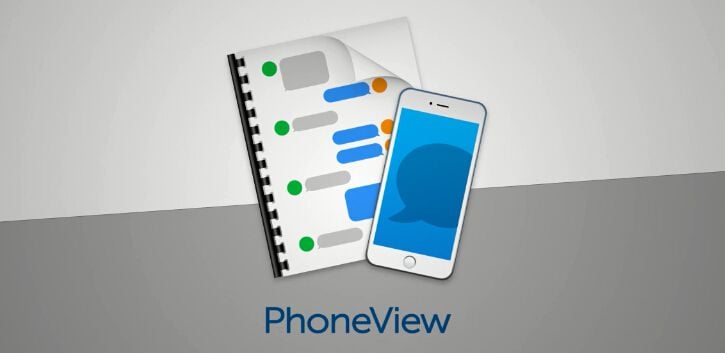
Accanto alle funzioni relative ai messaggi di testo, Phoneview presenta supporto per la sincronizzazione dei messaggi di segreteria, la registrazione della cronologia delle chiamate e l’accesso ai contenuti multimediali (foto, video, ecc.) archiviati sul telefono. Tutti strumenti utilissimi per chi desidera consultare i propri contenuti sul grande schermo, nonché per le persone che apprezzano condividere regolarmente i propri file con amici e familiari.
4. iExplorer - Esportazione dei Messaggi di Testo dall'iPhone
Nonostante l’agguerrita competizione, iExplorer riesce a distinguersi per efficacia e praticità, offrendo una piacevolissima esperienza di trasferimento e salvataggio dei messaggi di testo (SMS) su Mac o Windows. Una volta installata l’app sul computer, si viene accolti da un’interfaccia sofisticata e luminosa, che permette di organizzare messaggi e contenuti in modo davvero semplice. È anche divertente da usare!
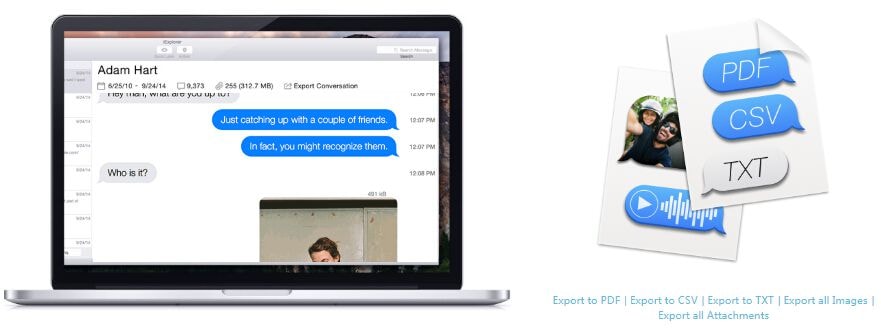
Quel che colpisce maggiormente, di iExplorer, è sicuramente l’ampia gamma di funzionalità e strumenti. L’applicazione permette di convertire un file per volta, oppure di unire più messaggi e salvarli in un unico PDF. Certo, ci sono altre applicazioni che consentono di eseguire la stessa operazione, ma non con questa rapidità. iExplorer permette all’utenza di risparmiare tempo, una caratteristica che andrebbe sempre apprezzata e premiata.
5. AnyTrans - L’App di Backup Definitiva per iPhone
Ancora oggi, difficile a crederlo, esistono molte persone che non eccellono nell’uso di computer e smartphone. AnyTrans, sviluppata da iMobile, è una soluzione particolarmente adatta a questo genere di persone. L’app permette di sincronizzare i messaggi di testo tra telefono e computer, per mezzo di un’interfaccia elegante e chiara. Oltre che per utenti alle prime armi, AnyTrans è perfetta anche per professionisti e professioniste che desiderano effettuare conversioni rapide e impeccabili dei propri PDF.
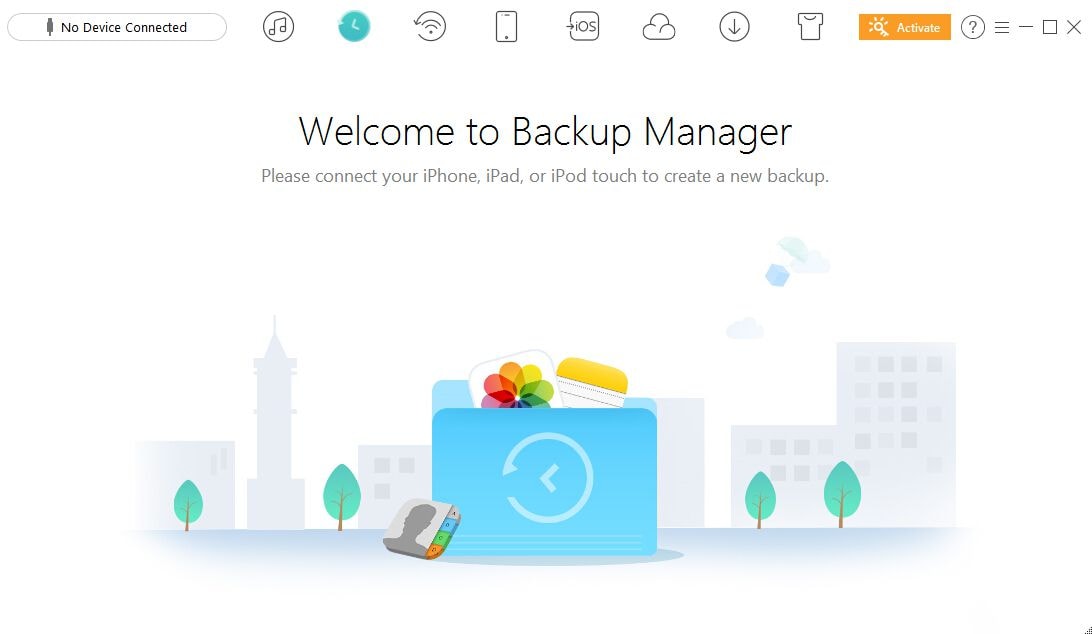
Il design semplificato di AnyTrans rende facilissimi il caricamento e la conversione, tanto di 1 solo messaggio, quanto di 1000. Una vera e propria favola per chi ha bisogno di convertire rapidamente i propri messaggi in documenti PDF. Come se non bastasse, l’applicazione supporta anche il trasferimento di altri contenuti multimediali, quali foto o video.
6. TouchCopy - Salvataggio e Stampa dei Messaggi con iPhone
TouchCopy permette di effettuare la sincronizzazione dei messaggi e la conversione dei PDF tramite connessione USB. Sicuramente non il massimo della comodità per chi non usa portare con sé un cavo USB, ma ottimo in termini di velocità delle operazioni. Esportare i messaggi di testo in PDF con quest’app è davvero semplicissimo, grazie al pulsante “Salva in PDF” bene in vista nell’interfaccia.

TouchCopy comprende funzionalità già presenti nelle altre applicazioni menzionate, ma offre anche qualcosa di più. L’interfaccia moderna e gradevole rende l’uso dell’app sul computer una vera e propria gioia. La possibilità di utilizzo sia su computer Windows che su Mac, inoltre, dimostra una flessibilità davvero invidiabile. Insomma, TouchCopy è indubbiamente un prodotto perfetto per chi utilizza i PDF quotidianamente sul proprio computer.
Come Salvare i Messaggi di Testo in PDF su iPhone
Per prima cosa, è importante tenere a mente che sebbene convertire i messaggi in PDF direttamente con l’iPhone sia più comodo, è meglio usare il computer quando l’operazione coinvolge una grande quantità di contenuti. A ogni modo, si può comunque scegliere la modalità che si preferisce. Ma veniamo a noi. Come si salvano i messaggi di testo in PDF?
Nulla di più semplice, in verità. Quando eseguita sul telefono, l’operazione tende a essere molto rapida, mentre può impiegare di più sul computer. Entrambe le modalità, comunque, sono efficaci. Molti utenti le usano tutte e due interscambiabilmente, a seconda dei casi. Quanto all’esecuzione, continuate a leggere per scoprirla.
Da telefono:
- Individuate il messaggio di testo da salvare
- Salvate uno screenshot del messaggio
- Trovate lo screenshot nella galleria multimediale e premete su Condividi o Esporta
- Selezionate il formato PDF e completate il salvataggio
- E questo è quanto!
- In alternativa, potete scaricare Messages & SMS Export to PDF e lasciare che l’applicazione faccia tutto al posto vostro.
Da computer:
- Assicuratevi che l’applicazione installata sul telefono sia sincronizzata con il computer
- Collegate il telefono al computer (tramite Bluetooth, cavo USB o Cloud)
- Individuate il messaggio o i messaggi di testo che volete convertire in PDF
- Installate una delle applicazioni presentate nell’articolo
- Avviate la procedura di esportazione. In men che non si dica, i messaggi verranno convertiti in PDF
Come salvare i messaggi di testo in PDF su iPhone gratis senza app
Per esportare i messaggi di testo dell’iPhone in PDF, puoi scegliere tra usare un’app oppure farlo manualmente. Ecco una guida rapida:
Esportare i messaggi di testo in PDF su iPhone senza computer
- Individua il messaggio di testo che vuoi salvare.
- Acquisisci uno screenshot del messaggio.
- Poi trova lo screenshot nella galleria foto e tocca Condividi o Esporta.
- Scegli il formato PDF nelle opzioni di esportazione e salva il file.
- Fatto!
Esportare i messaggi di testo dell’iPhone in PDF su Mac
- Assicurati di aver sincronizzato i messaggi tra iPhone e Mac. Quindi apri Messaggi sul Mac.
- Tutti i messaggi di testo dell’iPhone dovrebbero essere sincronizzati sul Mac.
- Seleziona la conversazione che desideri esportare in PDF.
- Quando la conversazione è caricata, vai su File e seleziona Stampa.
- I messaggi verranno salvati come PDF sul tuo Mac.
 100% sicuro e download gratuito per gestire i file PDF
100% sicuro e download gratuito per gestire i file PDF


Salvatore Marin
Redatore
Commenti